昨天我們已經成功部署好 n8n,今天就要來打開介面,看看到底能做什麼。
我們先把昨天拿到的網址放進瀏覽器搜尋或點開,來到登入畫面把帳號密碼輸進去就成功進來啦
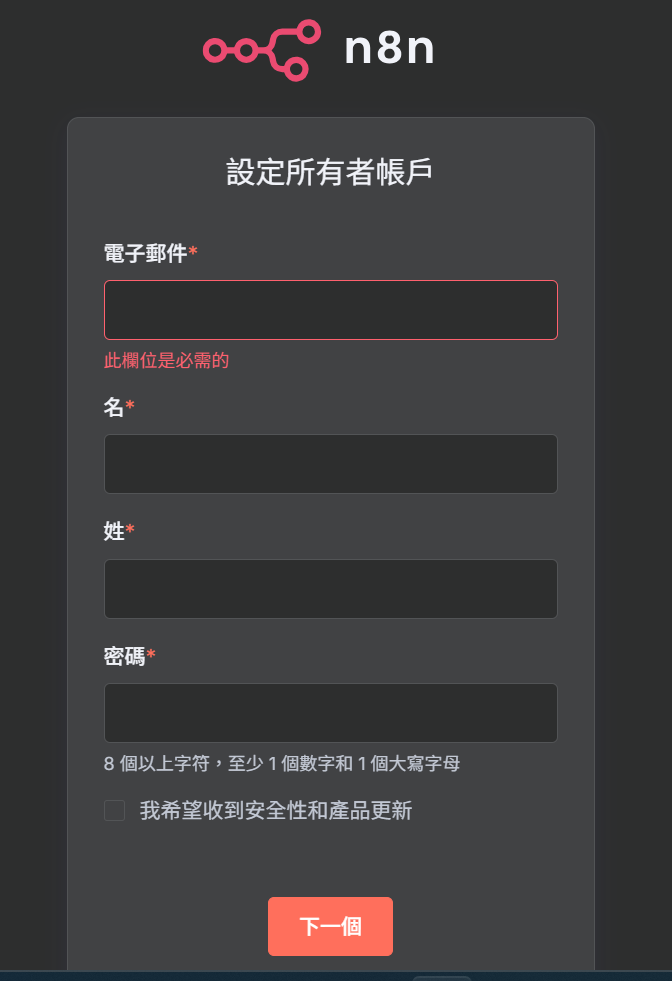
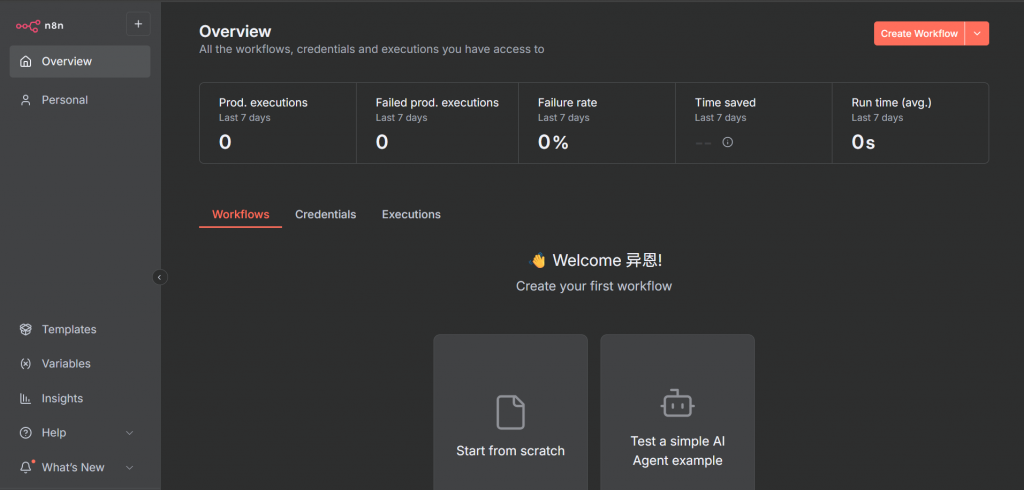
進來後n8n會提示你有一些高級功能可以透過開通鑰匙來開通,那鑰匙會通過Gmail來給我們,只要複製貼上就能開通一些高級功能了,
1.Workflow 畫布:
先create workflow,在中間會看到主要的畫布,在將來會是我們拖拉節點、連接流程的地方,是流程的主要介面,如果想移動畫布的話,按住ctrl就可以用滑鼠拖移啦。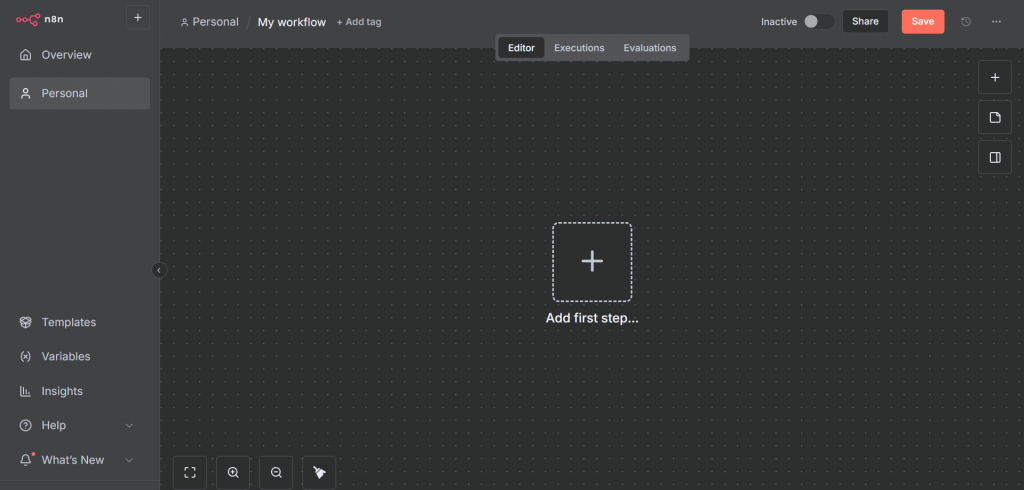
2.設定觸發器(Trigger):
中間點進去可以設置各種不同的觸發器,每個流程都需要一個「觸發點」,也就是什麼時候要開始執行,只要觸發後流程中的步驟就會依照設定執行下去,例如
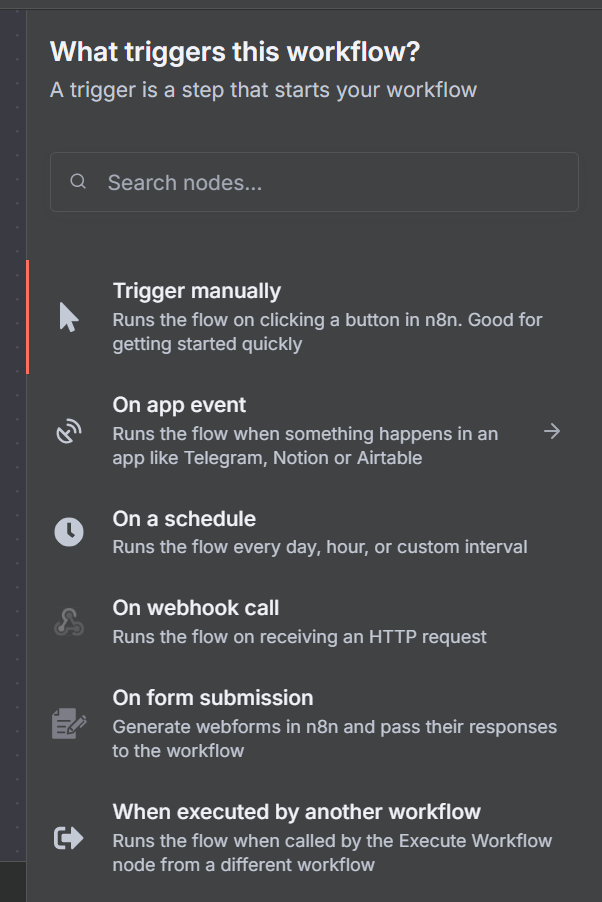
3.加入節點(Nodes):
設置觸發器後可以在觸發器後點+的按鈕來新增節點,完成你想讓它做的事,常見的節點有:
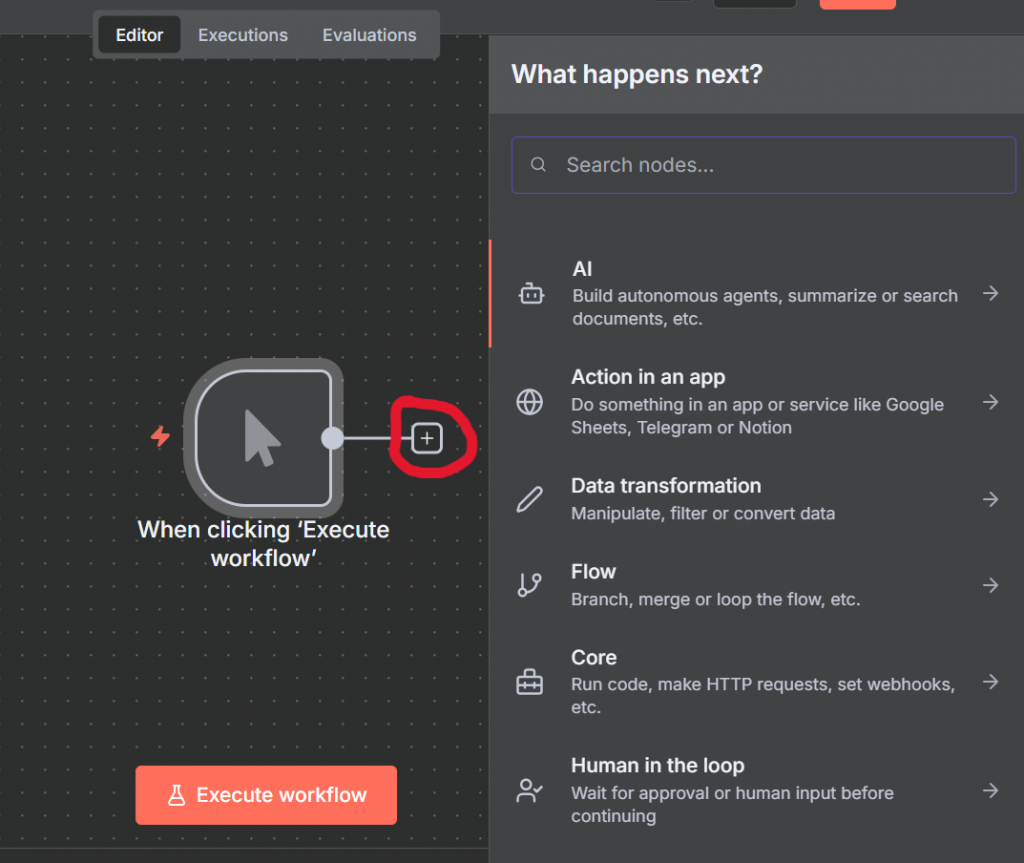
4.上方工具列
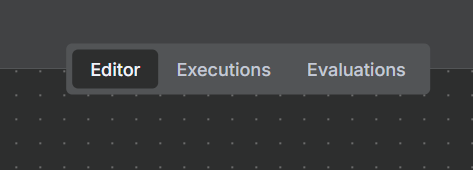
今天我們快速認識了 n8n 的整體操作介面,包括:
如何登入 n8n,和什麼是流程畫布、節點、觸發器,以及上方工具區的用途,不過我今天在測試n8n時發現了一些問題,明天就來說說到底發生了什麼。
